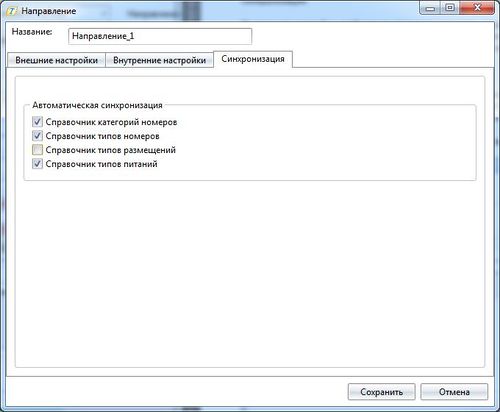Megatec Integration Service:Создание направления. Настройки. — различия между версиями
| [непроверенная версия] | [досмотренная версия] |
| Строка 10: | Строка 10: | ||
Программа автоматически создаст название направления. В данном окне три вкладки, а именно: <br /> | Программа автоматически создаст название направления. В данном окне три вкладки, а именно: <br /> | ||
| − | *Внешние настройки; | + | *'''Внешние настройки'''; |
| − | *Внутренние настройки; | + | *'''Внутренние настройки'''; |
| − | *Синхронизация. | + | *'''Синхронизация'''. |
Во внешних настройках необходимо заполнить параметры подключения к сервису внешней системы, который будет отдавать справочники, цены, квоты и т.д. После ввода параметров для подключения, можно нажать кнопку «Проверить соединение», чтобы убедиться в связи между «'''Megatec Integration Service'''» и сервисом внешней системы. <br /> | Во внешних настройках необходимо заполнить параметры подключения к сервису внешней системы, который будет отдавать справочники, цены, квоты и т.д. После ввода параметров для подключения, можно нажать кнопку «Проверить соединение», чтобы убедиться в связи между «'''Megatec Integration Service'''» и сервисом внешней системы. <br /> | ||
Версия 15:25, 7 июня 2013
Версия статьи от 7-06-2013.
Создание направления
Перед началом работы необходимо создать направление, нажав кнопку «Направления» после запуска «Megatec Integration Service». В данном окне можно добавлять, редактировать и удалять направление.
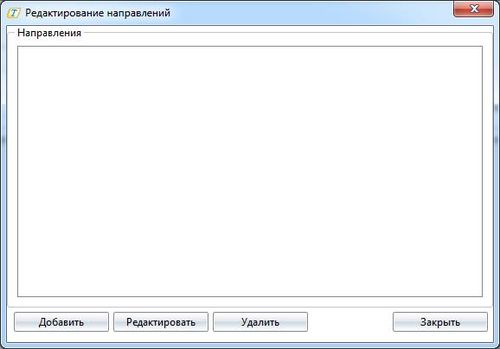
Для создания нового направления следует нажать кнопку «добавить». Откроется окно «Направление».
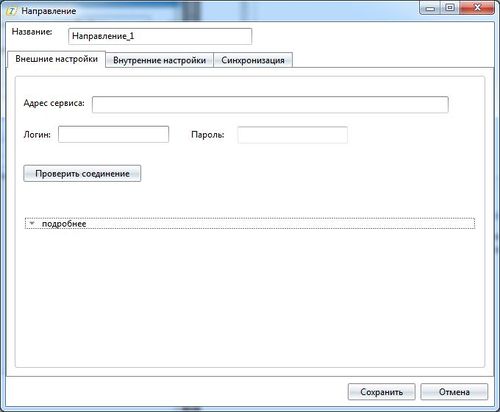
Программа автоматически создаст название направления. В данном окне три вкладки, а именно:
- Внешние настройки;
- Внутренние настройки;
- Синхронизация.
Во внешних настройках необходимо заполнить параметры подключения к сервису внешней системы, который будет отдавать справочники, цены, квоты и т.д. После ввода параметров для подключения, можно нажать кнопку «Проверить соединение», чтобы убедиться в связи между «Megatec Integration Service» и сервисом внешней системы.
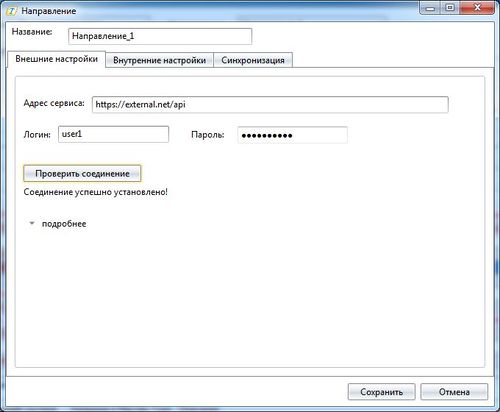
Во внутренних настройках надо указать параметры для программы, отвечающей за автоматический импорт цен в «Мастер-Тур». Первый из них это «выбор пакета по умолчанию» для данной страны. В данной таблице появятся страны после сопоставления отелей, по которым пришли цены из внешней системы с отелями «Мастер-Тура».
Второй параметр это флаги «активации», «публикации» ценового блока после импорта цен, если версия «Мастер-Тура» с ценовыми блоками. Для версии «Мастер-Тура» без ценовых блоков эти флаги буду недоступны.
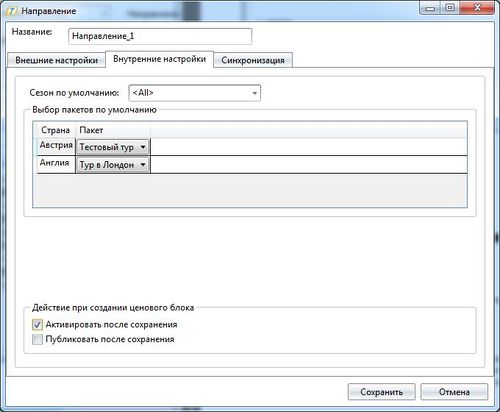
В настройках синхронизации указываются флаги для тех вкладок синхронизации, к которым будет применена процедура «Автоматическая синхронизация».